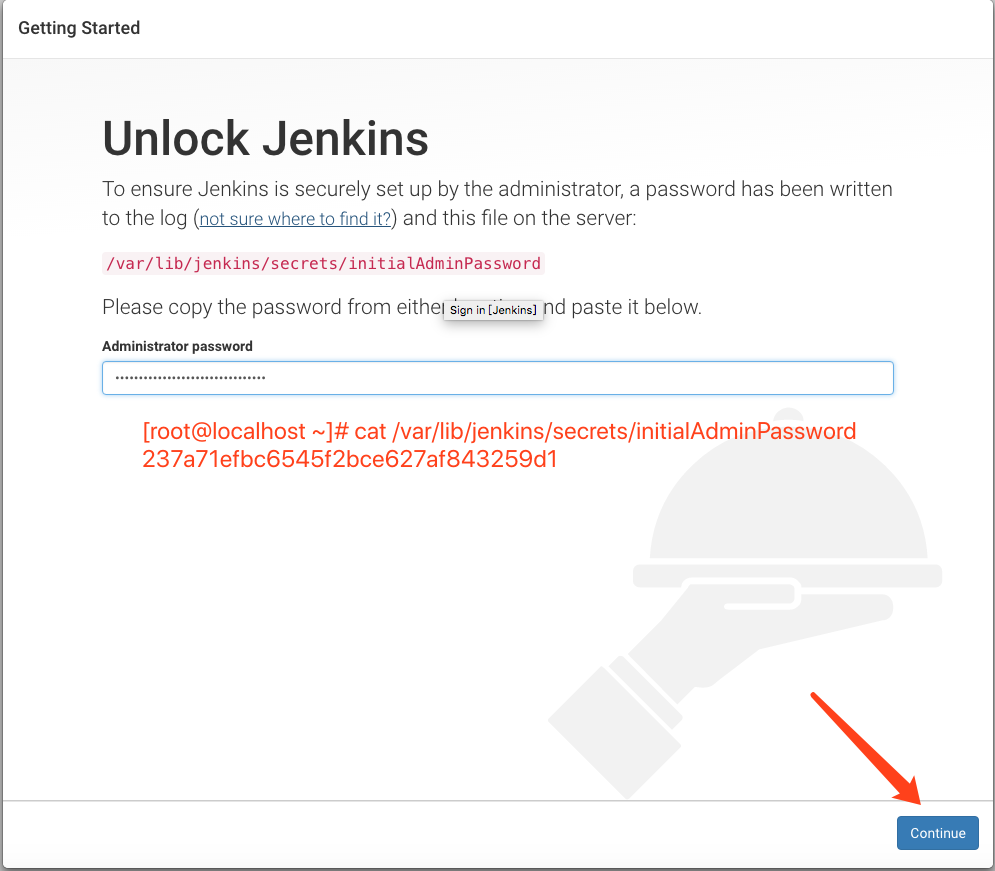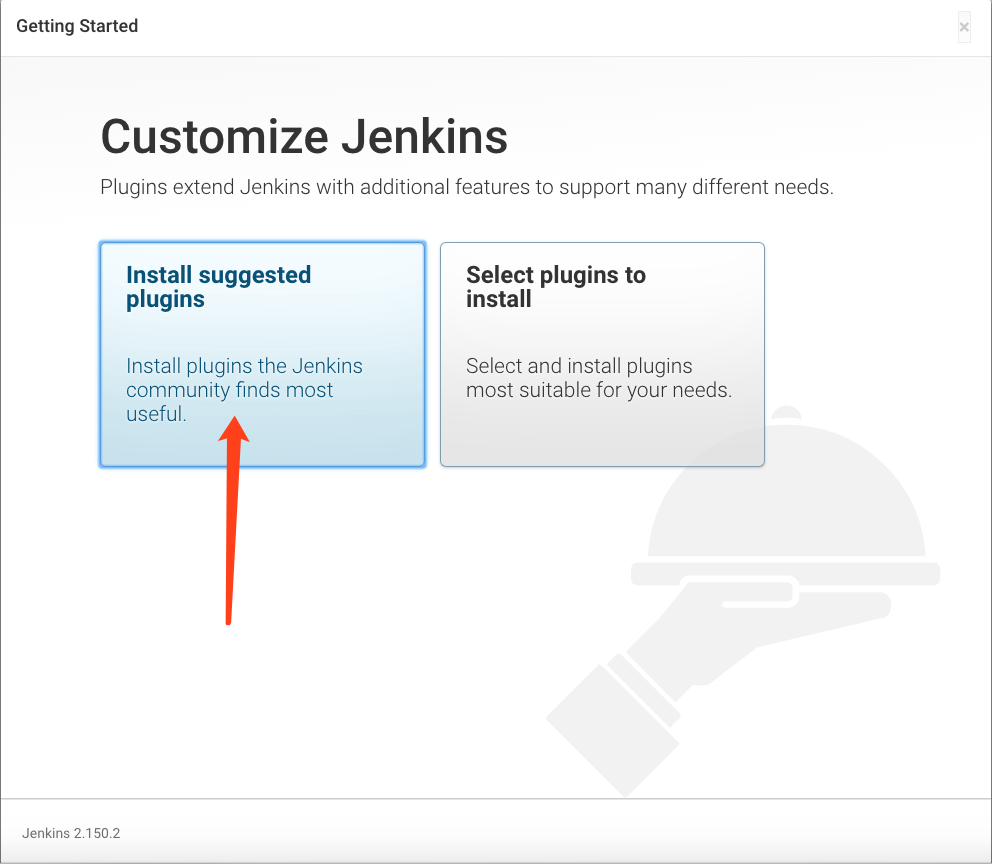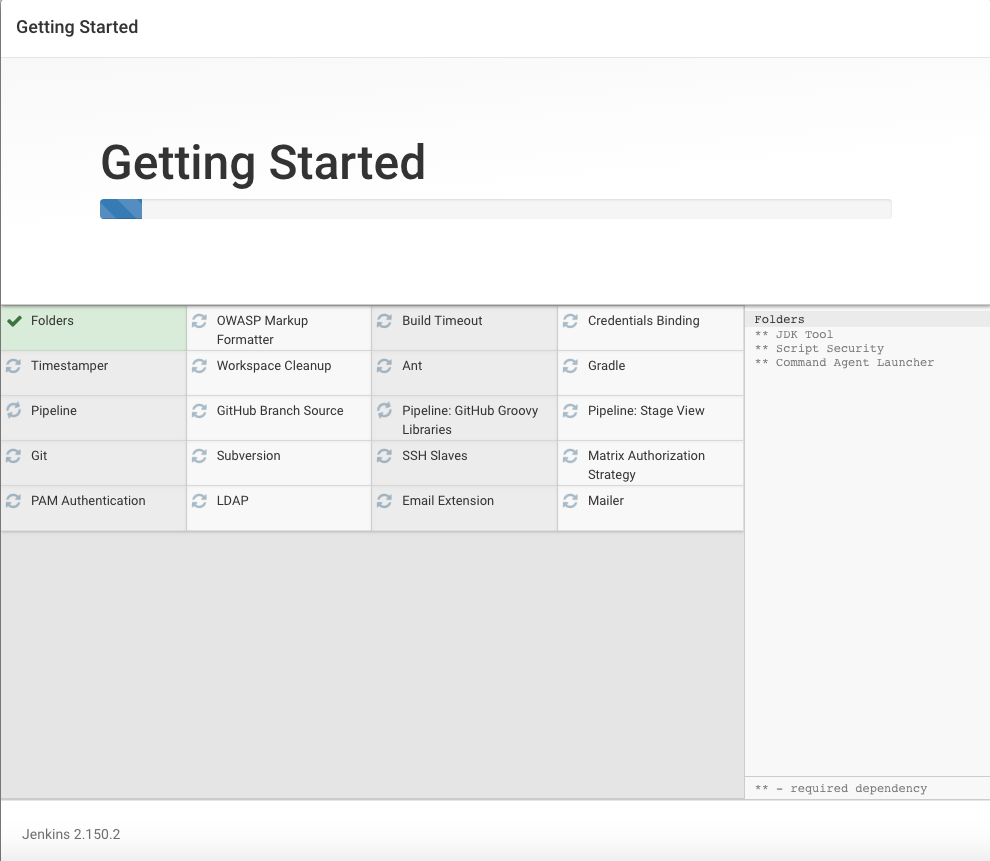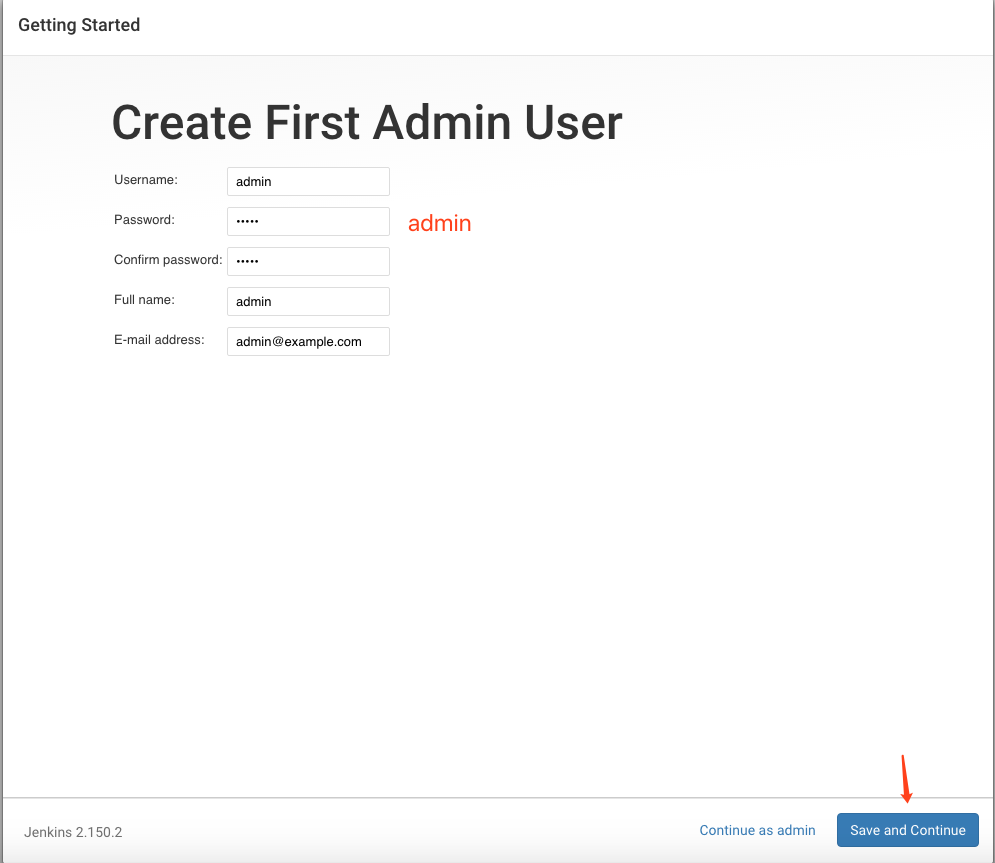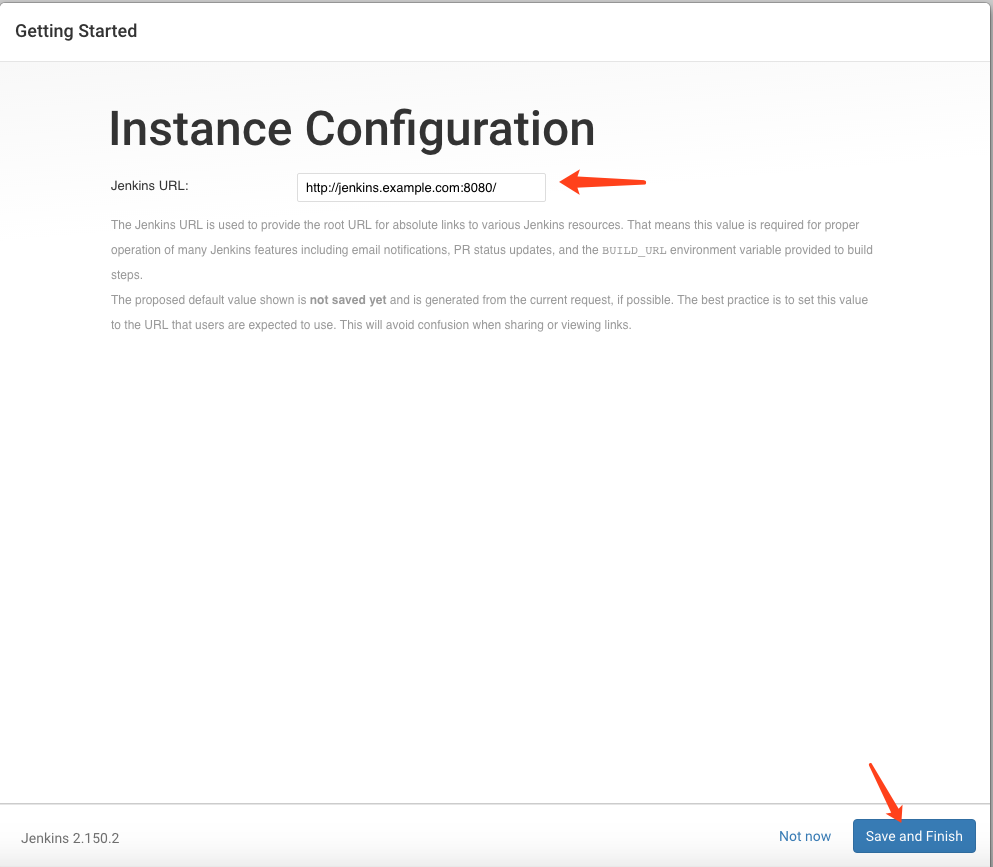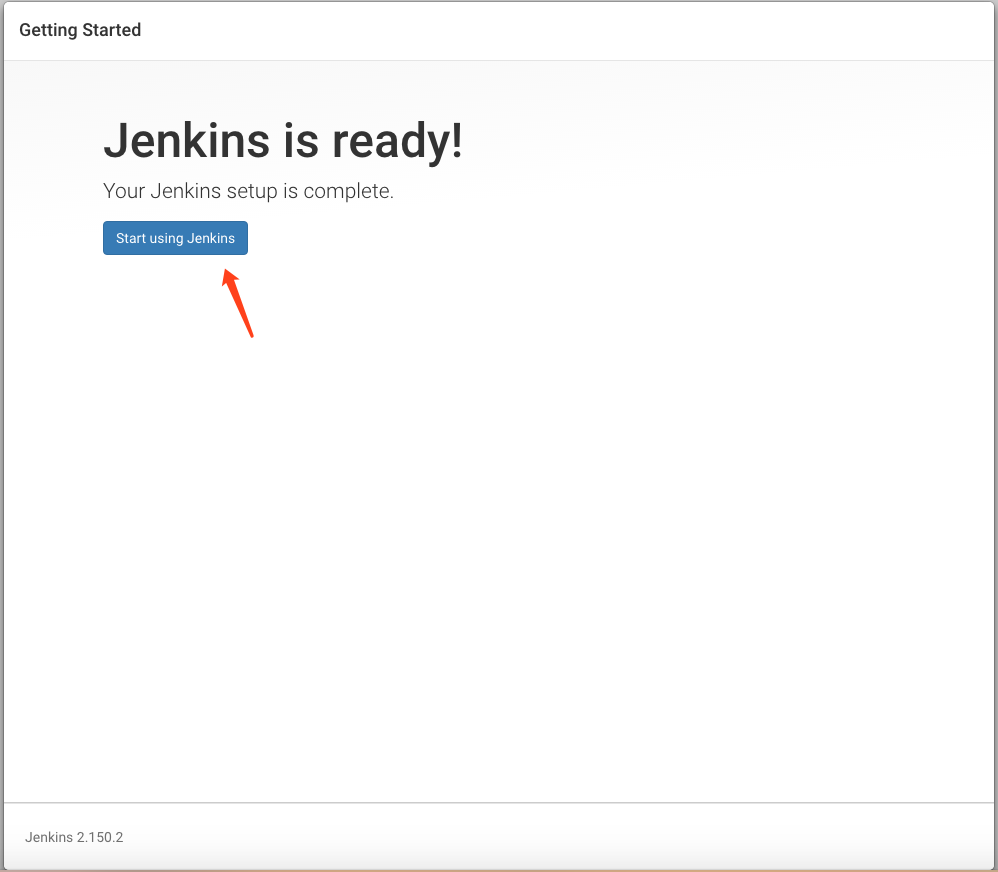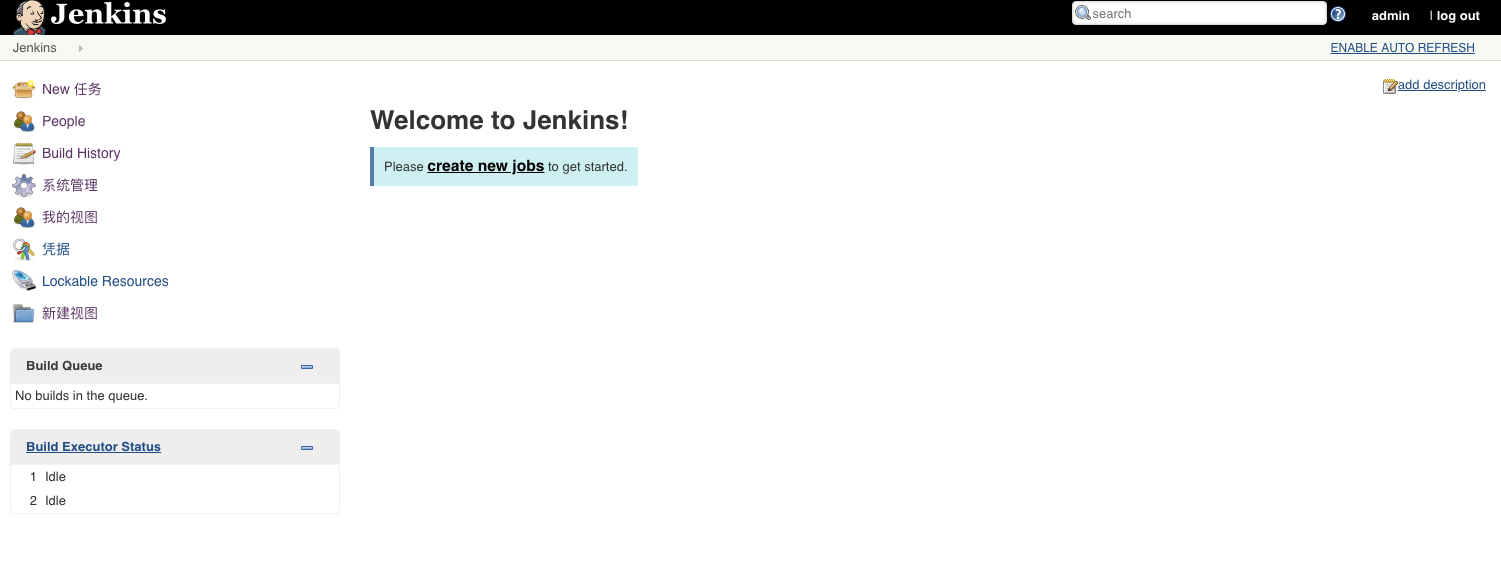Jenkins: Java开发的持续集成工具
安装
# 安装JDK(需要1.8及以上)
yum install -y java
# 查看JDK版本
[root@localhost ~]# java -version
openjdk version "1.8.0_191"
OpenJDK Runtime Environment (build 1.8.0_191-b12)
OpenJDK 64-Bit Server VM (build 25.191-b12, mixed mode)
# 安装Jenkins
[root@localhost ~]# wget -O /etc/yum.repos.d/jenkins.repo https://pkg.jenkins.io/redhat-stable/jenkins.repo
[root@localhost ~]# rpm --import https://pkg.jenkins.io/redhat-stable/jenkins.io.key
[root@localhost ~]# yum install -y jenkins
# 创建Jenkins服务用户
useradd deploy
# 备份配置文件
cp /etc/sysconfig/jenkins{,.bak}
# 更改Jenkins启动用户并查看端口
vim /etc/sysconfig/jenkins
# 29行左右 JENKINS_USER="jenkins" 改为 JENKINS_USER="deploy"
# 56行左右查看Jenkins端口 JENKINS_PORT="8080"
# 更改目录权限
chown -R deploy:deploy /var/lib/jenkins
chown -R deploy:deploy /var/log/jenkins
# 启动Jenkins
systemctl start jenkins
# 查看8080端口,发现没有被占用,说明Jenkins启动失败
lsof -i:8080
# 查看Jenkins日志
[root@localhost ~]# cat /var/log/jenkins/jenkins.log
java.io.FileNotFoundException: /var/cache/jenkins/war/META-INF/MANIFEST.MF (Permission denied)
# 给deploy赋予目录权限
chown -R deploy:deploy /var/cache/jenkins/
# 重启Jenkins
systemctl restart jenkins
[root@localhost ~]# lsof -i:8080
COMMAND PID USER FD TYPE DEVICE SIZE/OFF NODE NAME
java 2177 deploy 162u IPv6 27305 0t0 TCP *:webcache (LISTEN)
# 至此,Jenkins安装并启动成功。配置hosts
sudo vi /etc/hosts
# 192.168.246.128 jenkins.example.com